Effettuare il rooting del Nook Color è semplice.
Innanzitutto è opportuno accendere il proprio Nook, seguire la procedura di setup guidata, configurare il wi-fi per potere andare in rete per registrare il proprio dispositivo.
Serve un microSD da almeno 128 MB ed un’utility per la scrittura delle immagini disco (per windows va bene Win32DiskImager, per Linux e MacOsX la nativa dd).
Per prima cosa occorre capire la versione del software installata sul nostro Nook: Check Settings->Device Info->About Your Nook Color.
Di conseguenza, scaricare il nooter (il tool per il rootare il nook) apposito: l’auto nooter 2.12.15 file 15 Dec 2010 per la versione 1.0.0 o l’auto nooter 2.12.25 file 25 Dec 2010 per la 1.0.1 (GabrialDestruir) o il nuovo autonooter (GMPOWER) per la versione 1.1.0.
Una volta identificato l’autonooter da utilizzare in base alla versione di software di sistema installato, scaricate il pacchetto e scompattate il file immagine contenuto.
Su Linux:
# umount /dev/<sdcard>
dove <sdcard> è il device sdcard, ad esempio /dev/sdc
# dd if=auto-nooter.img of=/dev/<sdcard> bs=1M
(sostituire <sdcard> come sopra)
Su MacOsX:
diskutil list
(per vedere il dispositivo su cui è mappata la microSD)
Smontare il dispositivo:
diskutil unmountDisk /dev/disk#
(sostituendo il # con il device mappato ad esempio disk2)
dd if=auto-nooter.img of=/dev/rdisk# bs=1m
Su windows basta aprire Win32DiskImager, selezionare la microSD, l’immagine e procedere con la sua scrittura sul dispositivo.
Il risultato è una microSD con due partizioni (nota: con windows se ne vede solo una):
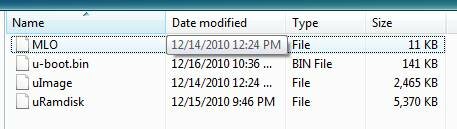
Se il risultato è diverso da quanto in figura ripetere i passi sopra indicati.
Dando per scontata la corretta creazione della microSD, scollegare il cavo usb dal Nook e spegnere l’apparato.
Inserire la microSD nel Nook e collegarlo al computer via USB. A questo punto il Nook farà il boot dalla microSD anche se lo schermo resterà spento.
Dopo circa un minuto verrà riconosciuta una nuova periferica USB (Linux, MacOsX o windows che sia): ignorate pure la segnalazione.
A questo punto non resta che attendere che il dispositivo finisca l’elaborazione ed effettui il reboot: quando vedrete l’animazione del boot avete finito.
Ricordatevi di rimuovere la sd per evitare che al prossimo reboot ricarichi il software dalla sd.
Buon market e superuser 🙂
P.S: la microSD utilizzata può essere tranquillamente riutilizzata
Veramente facile e veloce, fatto su due nook e tutto è andato liscio….
Bene, sono contento:) Divertitevi
ciao Armando ho 2 domande:
1) che applicazione mi consigli per leggere e modificare i miei PDF con bookmark, note e highlights?
2) hai la procedura per l’unroot del sistema in caso volessi riportarlo alla versione originale?
grazie mille
Claudio
Ciao Claudio, io uso Aldiko e mi trovo benissimo (la trovi sul market). Per l’unroot basta riportare al default factory. Mi hai fatto ricordare che non ho specificato come farlo. Più tardi scrivo un post di dettaglio. Comunque, sì: si può fare. Stay tuned 🙂
grazie mille Armando, scusami se aprofitto ma ho un’altra domanda. Ho intenzione di installare sia Aldiko che Moon+Reader (ho pdf tecnici aeronautici, con la necessità di avere la funzione link verso altre pagine dello stesso doc.). C’e la possibilità di disinstallare le app che non servono?
un caro saluto
Claudio
Ti riferisci al Nook o ad Android in generale?
vorei disinstallare dal Nook quelle che non mi servono più (es. una dei 2 pdf reader che non userò).
Ci ragiono un po’ sù: non mi sembra sia nativo ma forse con qualche tool apposito si potrà fare
ciao Armando,
sto provando ad installare ADB sul NC ma sembra ci siano problemi con windows7 64bit.. hai qualche idea?
Che problemi di preciso?